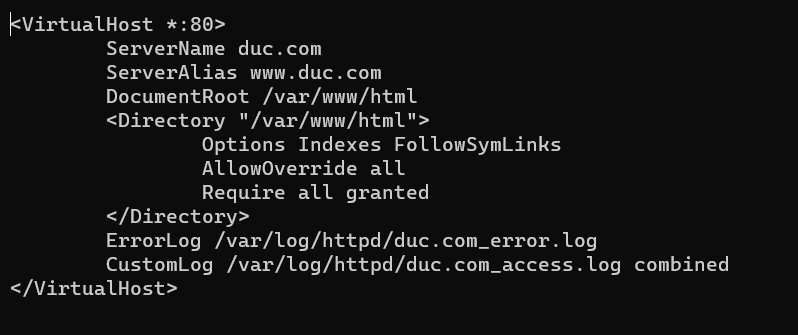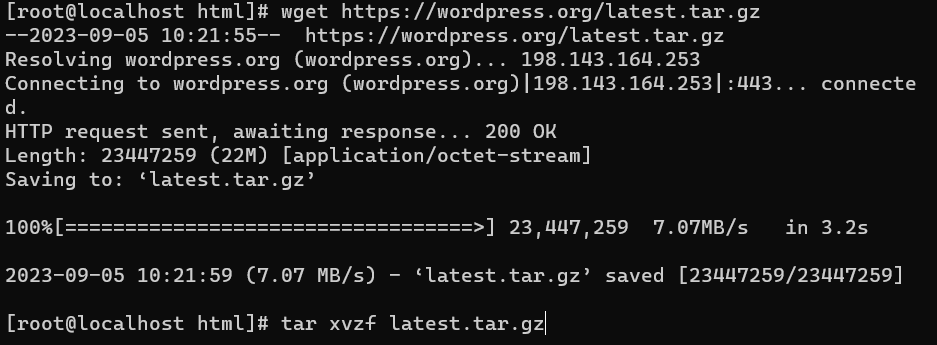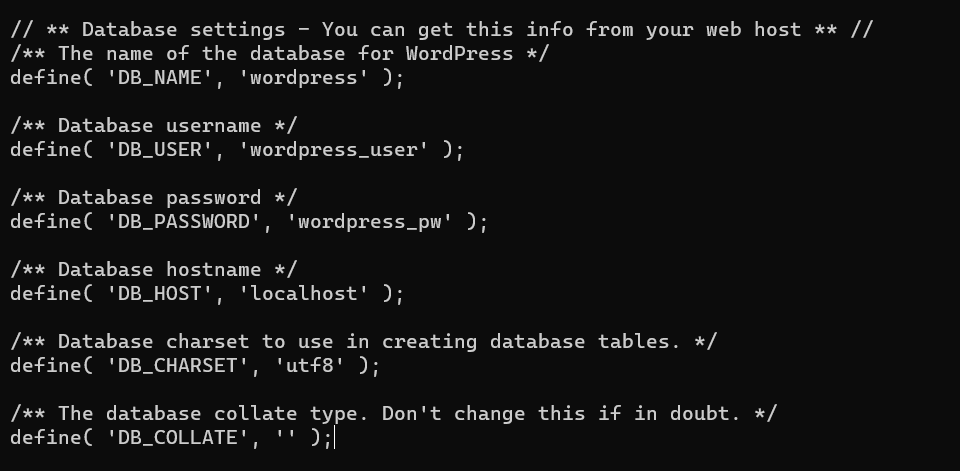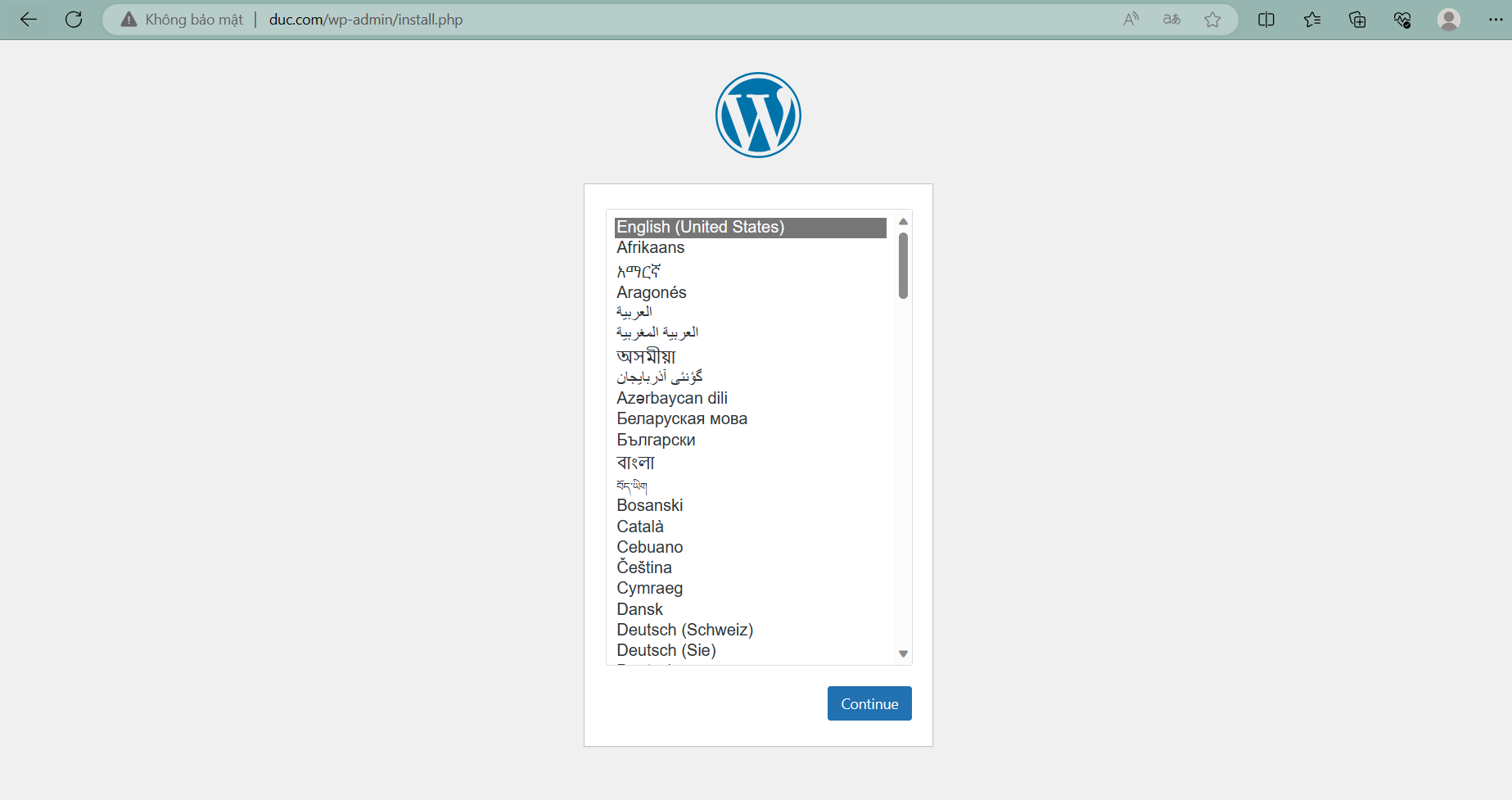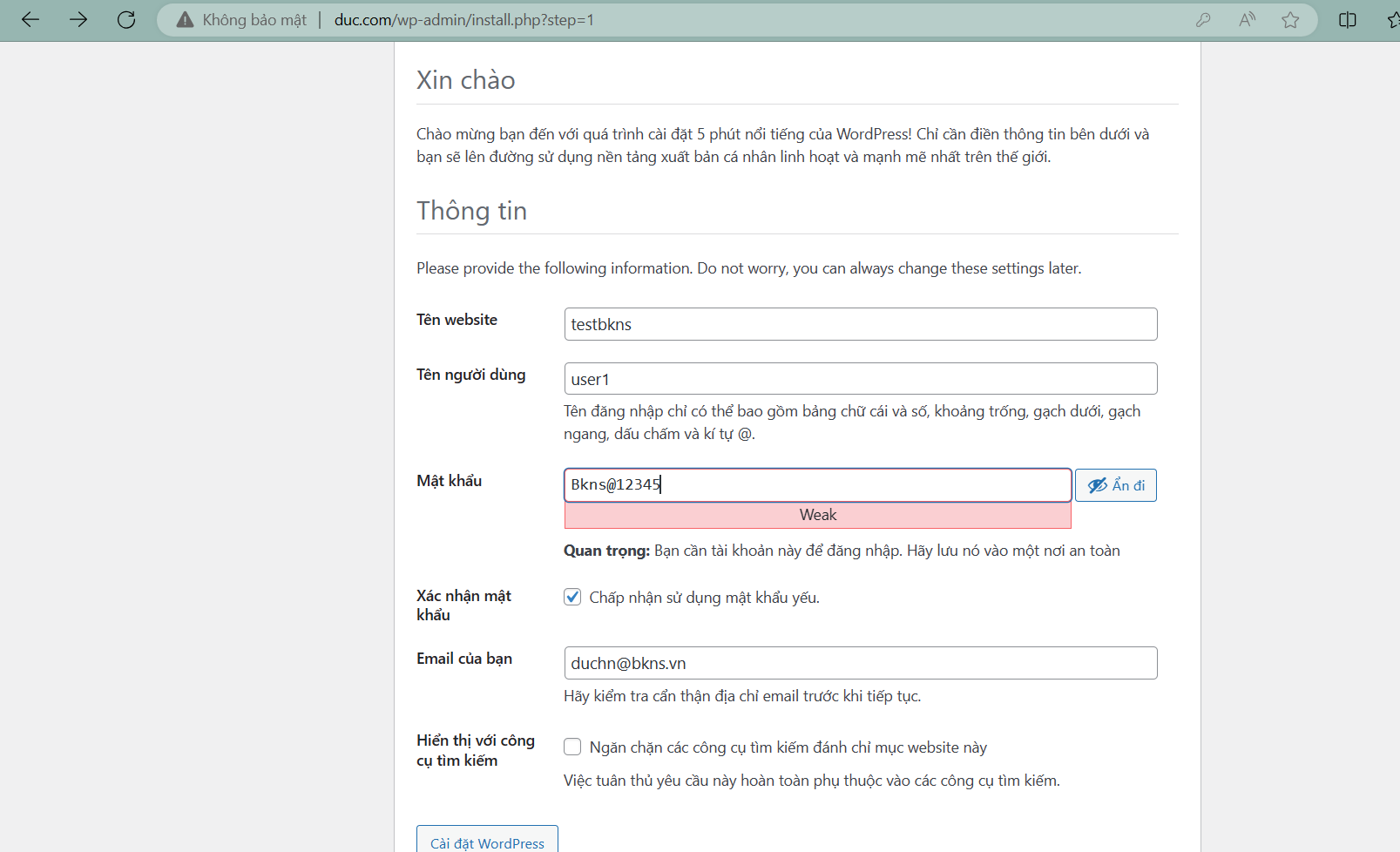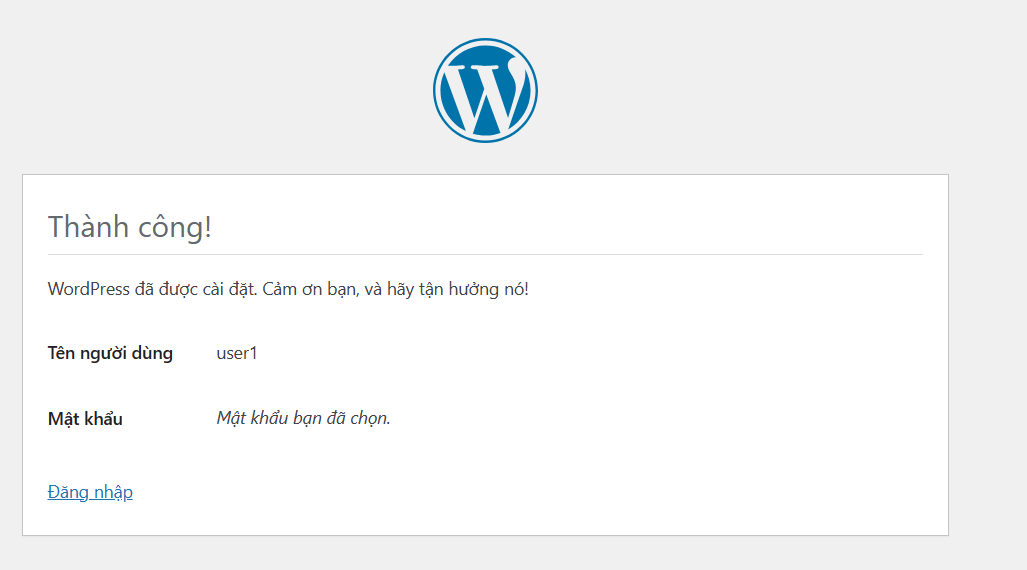Hướng dẫn cài đặt website WordPress trên VPS Centos OS 7
Cập nhật 18/12/2023Tóm Tắt Bài Viết
Trong bài viết này, BKNS sẽ hướng dẫn các bạn cách cài đặt website WordPress trên VPS Centos OS 7.
1. Chuẩn bị
Bước 1. Cài đặt LAMP
Đầu tiên cần cài đặt LAMP
Bước 2. Tạo cơ sở dữ liệu
-
- Sử dụng MariaDB. Đăng nhập vào MariaDB:
mysql -u gốc -p
-
- Mình sẽ tạo cơ sở dữ liệu mới có tên là wordpress và user là “wordpress_user” và “wordpress_pw” là mật khẩu
create database wordpress; GRANT ALL PRIVILEGES on wordpress_lemp.* to 'wordpress_user' identified by 'wordpress_pw'; flush privileges;
-
- Quit MariaDB
exit
Bước 3. Cấu hình Httpd
-
- Cấu hình file /etc/httpd/conf.d/duc.com.conf
-
- Khởi động lại
systemctl restart httpd
Bước 4. Tải về WordPress mới nhất.
wgethttp://wordpress.org/latest.tar.gz
-
- Giải nén tập tin WordPress với đuôi *.tar.gz
tar xzvf latest.tar.gz
-
- Di chuyển nó đến thư mục Document root
mv wordpress/* /var/www/html
-
- Sao chép tệp wp-sample-config.php và thay đổi thành wp-config.php.
cp /var/www/html/wp-config-sample.php /var/www/html/wp-config.php
-
- Chỉnh sửa tệp wp-config.php cấu hình kết nối đến cơ sở dữ liệu.
nano /var/www/html/wp-config.php
-
- Phân quyền cho user Nginx toàn quyền trên thư mực chứa wordpress
chown -R apache:apache /var/www/html/
2. Hướng dẫn cài đặt website WordPress trên VPS Centos OS 7
-
- Bật trình duyệt và truy cập vào http:\\yourdomain.com hoặc IP
Bước 1: Select ngôn ngữ
Bước 2: Nhập thông tin cho Website => Cài đặt WordPress
Bước 3: Đăng nhập
Đăng nhập bằng Tên người dùng và mật khẩu đã được tạo ở bước trên:
Bước 4: Điền thông tin
Sau khi nhập thông tin Database thành công ta bắt đầu điền thông tin website và tài khoản admin
-
- Giao diện chính của WordPress Admin
Lời kết
Như vậy là bạn đã hoàn thành các bước Cài đặt Website WordPress trên VPS Centos OS 7. BKNS hy vọng bài viết sẽ là nguồn tham khảo hữu ích cho bạn.
Hãy tiếp tục theo dõi BKNS để không bỏ lỡ những bài viết hay và hữu ích khác!